在word文档的编辑过程中,添加横线是一种常见的排版需求,它能有效分割内容、突出重点,使文档结构更清晰。除了手动绘制,word内置了多种高效快捷的插入横线方法,这些技巧能够帮助用户根据不同场景,快速生成各种样式的分隔线,极大地提升了文档的美观度和编辑效率。

1、Word的自动更正功能非常智能,允许用户通过输入连续的三个或以上特定符号再按下回车键,即可快速生成一条横跨页面的水平线,这种方法是最为便捷和常用的技巧之一。
2、输入三个及以上的减号(---),然后敲击回车键,Word会自动生成一条标准粗细的单实线。这条线简洁明了,非常适合用于正文段落之间的常规分隔,是最基础的分割线样式。
3、输入三个及以上的下划线(___),然后敲击回车键,系统会自动生成一条加粗的单实线。这种线条比减号生成的更醒目,适合用在需要重点强调分隔的区域,例如章节标题下方。
4、输入三个及以上的等号(===),然后敲击回车键,可以得到一条双直线。这种线条样式较为正式,常被用于报告、论文等文档的页眉页脚设计,或者作为标题与正文间的华丽分隔。
5、输入三个及以上的星号(***),然后敲击回车键,则会生成一条虚线。这条由方点组成的虚线分隔线,样式活泼,适合用于非正式文档或者需要营造特殊视觉效果的版块分割。
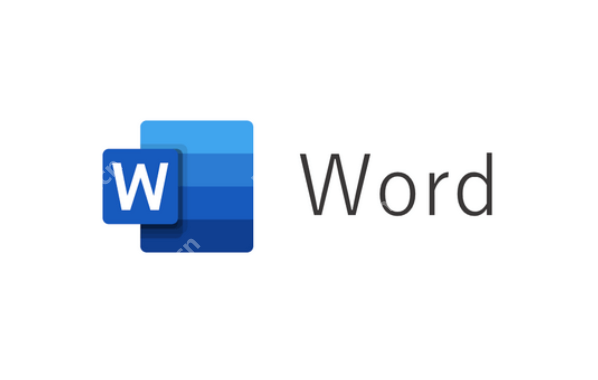
1、当符号快捷键生成的横线无法满足自定义需求时,使用段落边框功能是更优的选择。此方法不仅可以添加横线,还能对其样式、颜色和粗细进行精确控制,灵活性非常高。
2、首先,将鼠标光标定位在你希望添加横线上方的段落末尾,然后点击“开始”选项卡,在“段落”功能区找到“边框”按钮(通常是一个田字格图标),在下拉菜单中选择“下框线”即可。
3、如果需要更多样式,可以点击“边框”下拉菜单最下方的“边框和底纹”选项。在弹出的对话框中,你可以自由选择线条的样式(如波浪线、三线)、颜色以及宽度,并应用于段落,实现完全个性化的横线效果。
1、对于需要在页面任意位置添加横线,且不受段落格式限制的场景,插入“形状”中的线条是最佳方案。这种方法可以让你自由绘制、移动和旋转线条,拥有最高的自由度。
2、操作步骤为:点击菜单栏的“插入”选项卡,在“插图”组中找到“形状”,然后在下拉列表中选择“线条”分类下的直线。之后,按住鼠标左键在文档页面上拖动,即可绘制出一条直线。
3、为了确保绘制的是一条完美的水平线,可以在拖动鼠标的同时按住Shift键。绘制完成后,可以选中该线条,在自动出现的“形状格式”选项卡中,轻松修改它的轮廓颜色、粗细和样式效果,如添加箭头等。
以上就是word怎么加横线 Word插入横线的快捷方法的详细内容,更多请关注php中文网其它相关文章!

全网最新最细最实用WPS零基础入门到精通全套教程!带你真正掌握WPS办公! 内含Excel基础操作、函数设计、数据透视表等

Copyright 2014-2025 https://www.php.cn/ All Rights Reserved | php.cn | 湘ICP备2023035733号